WordPress JQuery处理沙发头像_jquery
我想这对沙发同学不太公平吧。昨天在看yinheli同学的《鼠标悬浮实现显示留言内容》一文(建议看看,好文章),就想到我何不把沙发的头像copy出来然后放在显眼的位置上呢,如下截图效果。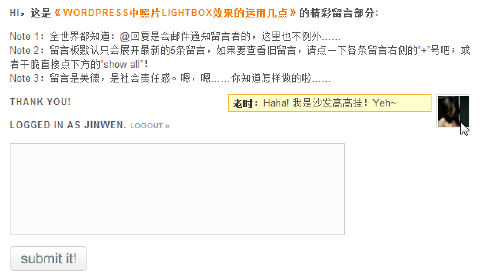
做法首先是你的网站加载了JQuery,然后在你需要放置沙发头像的地方添加一个
然后要做的就是利用js复制沙发的头像,并把复制的内容填入上面设定的
$(document).ready(function() {
$(".commentlist .avatar:last img").clone().appendTo("#shafa");
});
这样就可以啦,注意上面的
avatar
假设是你主题模板中包含头像图片的样式名称;然后
:last
这一处是对于象我一样的倒序留言板设定的,因为沙发的同学是在留言列表的最后;而对于顺序留言板,则改为
:first
。
还有就是不要忘记进行CSS的样式定义。再有的是利用相同的方法你可以复制指定的内容,如沙发的留言内容,名字等,只要对应一下它们的样式名称则可。

Alat AI Hot

Undresser.AI Undress
Apl berkuasa AI untuk mencipta foto bogel yang realistik

AI Clothes Remover
Alat AI dalam talian untuk mengeluarkan pakaian daripada foto.

Undress AI Tool
Gambar buka pakaian secara percuma

Clothoff.io
Penyingkiran pakaian AI

Video Face Swap
Tukar muka dalam mana-mana video dengan mudah menggunakan alat tukar muka AI percuma kami!

Artikel Panas

Alat panas

Notepad++7.3.1
Editor kod yang mudah digunakan dan percuma

SublimeText3 versi Cina
Versi Cina, sangat mudah digunakan

Hantar Studio 13.0.1
Persekitaran pembangunan bersepadu PHP yang berkuasa

Dreamweaver CS6
Alat pembangunan web visual

SublimeText3 versi Mac
Perisian penyuntingan kod peringkat Tuhan (SublimeText3)

Topik panas
 1389
1389
 52
52
 Cara Melaraskan Senarai Artikel WordPress
Apr 20, 2025 am 10:48 AM
Cara Melaraskan Senarai Artikel WordPress
Apr 20, 2025 am 10:48 AM
Terdapat empat cara untuk menyesuaikan senarai artikel WordPress: Gunakan pilihan tema, gunakan plugin (seperti pesanan jenis pos, senarai pos WP, barangan boxy), gunakan kod (tambah tetapan dalam fail fungsi.php), atau ubah suai pangkalan data WordPress secara langsung.
 Pemalam pendaftaran produk yang disyorkan untuk WordPress yang mudah digunakan
Apr 20, 2025 am 08:15 AM
Pemalam pendaftaran produk yang disyorkan untuk WordPress yang mudah digunakan
Apr 20, 2025 am 08:15 AM
Tidak ada plugin pendaftaran produk WordPress yang sempurna, pilihan harus berdasarkan keperluan sebenar dan saiz laman web. Plug-in yang disyorkan termasuk: AhliPress: Konfigurasi Konfigurasi Kompleks yang Berkuatkuas
 Laman web WordPress dalam talian tetapi tidak dapat dicari
Apr 20, 2025 am 09:00 AM
Laman web WordPress dalam talian tetapi tidak dapat dicari
Apr 20, 2025 am 09:00 AM
Sebab mengapa laman web WordPress tidak dapat dijumpai dalam enjin carian: 1. Isu Pengindeksan; 2. Isu kandungan; 3. Isu Teknikal Laman Web; 4. Isu pautan; 5. Isu -isu lain seperti sekatan geografi, nama laman web dan kehadiran media sosial.
 Log masuk akaun laman web wordpress
Apr 20, 2025 am 09:06 AM
Log masuk akaun laman web wordpress
Apr 20, 2025 am 09:06 AM
Untuk log masuk ke akaun laman web WordPress: Lawati halaman log masuk: Masukkan URL laman web ditambah "/wp-login.php". Masukkan nama pengguna dan kata laluan anda. Klik "Login". Pengesahan Pengesahan Dua Langkah (Pilihan). Selepas berjaya masuk, anda akan melihat papan pemuka laman web.
 Cara Menambah Komen ke WordPress
Apr 20, 2025 am 11:42 AM
Cara Menambah Komen ke WordPress
Apr 20, 2025 am 11:42 AM
Langkah -langkah untuk menambah komen di WordPress adalah seperti berikut: Dayakan Komen: Semak "Benarkan komen" untuk membolehkan komen untuk artikel tertentu atau semua artikel. Tetapkan Pilihan Komen: Sesuaikan Kelulusan Komen, paging, komen bersarang dan tetapan lain. Tambah Borang Komen: Gunakan kod yang disediakan untuk menambah borang komen ke lokasi yang dikehendaki. Tunjukkan Komen: Gunakan kod yang disediakan untuk memaparkan komen yang dikemukakan. Balas komen: Balas satu komen melalui pautan balasan, atau balas kepada pelbagai komen menggunakan operasi batch. Urus Komen: Lihat, Padam, Meluluskan, dan Tag Komen dalam tab Komen.
 Apa yang perlu dilakukan sekiranya terdapat ralat di WordPress
Apr 20, 2025 am 11:57 AM
Apa yang perlu dilakukan sekiranya terdapat ralat di WordPress
Apr 20, 2025 am 11:57 AM
Panduan Resolusi Ralat WordPress: 500 Ralat Pelayan Dalaman: Lumpuhkan pemalam atau periksa log ralat pelayan. 404 Page Tidak Ditemui: Semak Permalink dan pastikan pautan halaman betul. Skrin Putih Kematian: Meningkatkan Had Memori PHP Server. Ralat Sambungan Pangkalan Data: Semak status pelayan pangkalan data dan konfigurasi WordPress. Petua lain: Dayakan mod debug, periksa log ralat, dan dapatkan sokongan. Mencegah kesilapan: Kemas kini dengan kerap WordPress, pasang hanya plugin yang diperlukan, sandarkan secara teratur laman web anda, dan mengoptimumkan prestasi laman web.
 Cara memaparkan komen WordPress
Apr 20, 2025 pm 12:06 PM
Cara memaparkan komen WordPress
Apr 20, 2025 pm 12:06 PM
Dayakan komen di laman web WordPress: 1. Log masuk ke panel admin, pergi ke "Tetapan" - "Perbincangan", dan periksa "Benarkan komen"; 2. Pilih lokasi untuk memaparkan komen; 3. Sesuaikan komen; 4. Menguruskan komen, meluluskan, menolak atau memadam; 5. menggunakan & lt ;? php comments_template (); ? & gt; tag untuk memaparkan komen; 6. Membolehkan komen bersarang; 7. Laraskan bentuk komen; 8. Gunakan plugin dan kod pengesahan untuk mengelakkan komen spam; 9. Menggalakkan pengguna menggunakan gravatar avatar; 10. Buat komen untuk dirujuk
 Cara Menambah Kotak Komen ke WordPress
Apr 20, 2025 pm 12:15 PM
Cara Menambah Kotak Komen ke WordPress
Apr 20, 2025 pm 12:15 PM
Dayakan komen di laman web WordPress anda untuk menyediakan pelawat dengan platform untuk mengambil bahagian dalam perbincangan dan berkongsi maklum balas. Untuk melakukan ini, ikuti langkah -langkah ini: Dayakan komen: Di papan pemuka, navigasi ke Tetapan & GT; Perbincangan, dan pilih kotak semak Comment Comments. Buat borang komen: Dalam editor, klik Tambah Blok dan cari Blok Komen untuk menambahkannya ke kandungan. Borang komen tersuai: Sesuaikan blok komen dengan menetapkan tajuk, label, pemegang tempat, dan teks butang. Simpan Perubahan: Klik Kemas Kini untuk menyimpan kotak komen dan tambahkannya ke halaman atau artikel.




